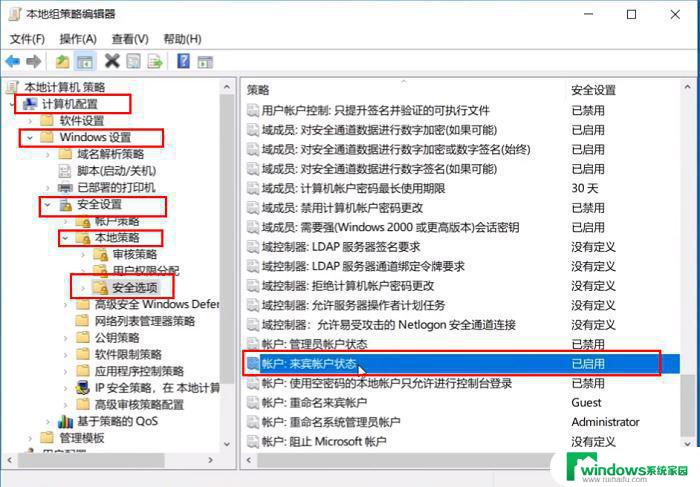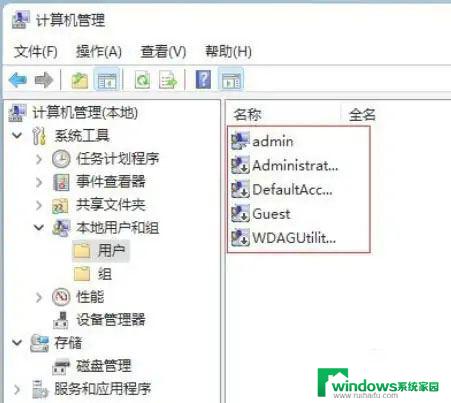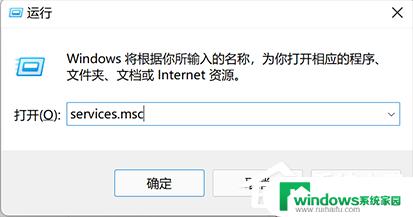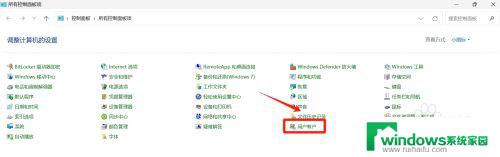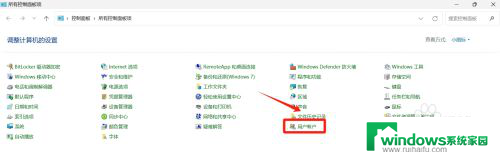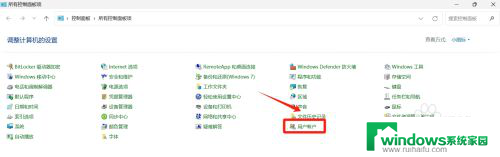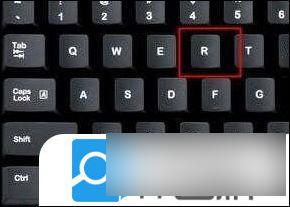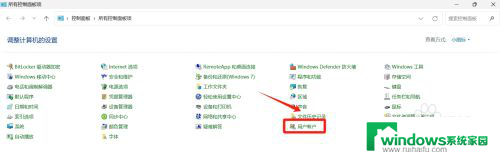win11添加网络权限服务 Win11局域网共享权限设置教程
更新时间:2025-01-11 15:53:49作者:jiang
Win11系统带来了许多新功能和改进,其中就包括网络权限服务的添加,在Win11中,用户可以更加灵活地设置局域网共享权限,实现更加便捷的文件共享和网络连接。接下来我们将为大家介绍Win11局域网共享权限设置的详细教程,让您轻松掌握如何在Win11系统中进行网络权限设置。愿您能通过这篇文章更好地了解和使用Win11系统的网络功能。
Win11设置局域网共享权限的方法
1. 点击 任务栏 中的搜索图标,在其中输入“控制面板”打开。
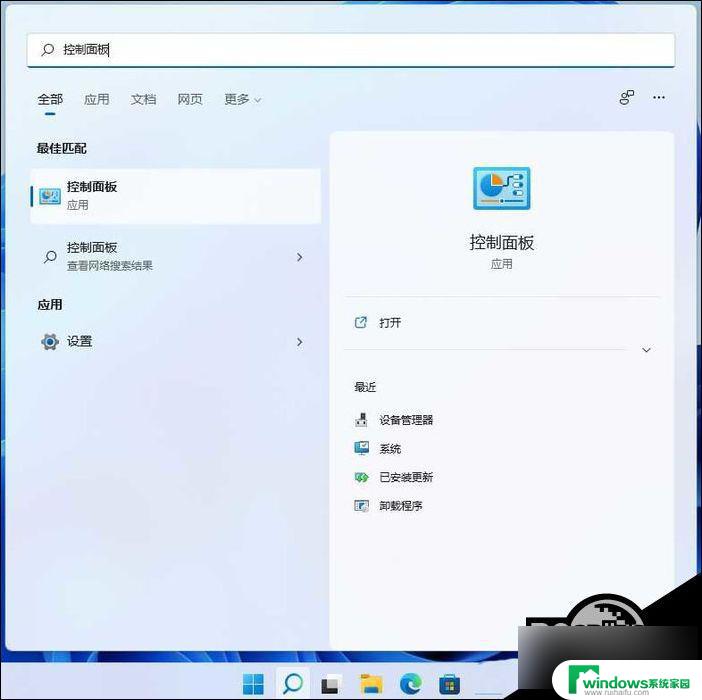
2. 进入窗口后,将右上角的“查看方式”更改为“类别”,点击其中的“网络和Internet”选项。
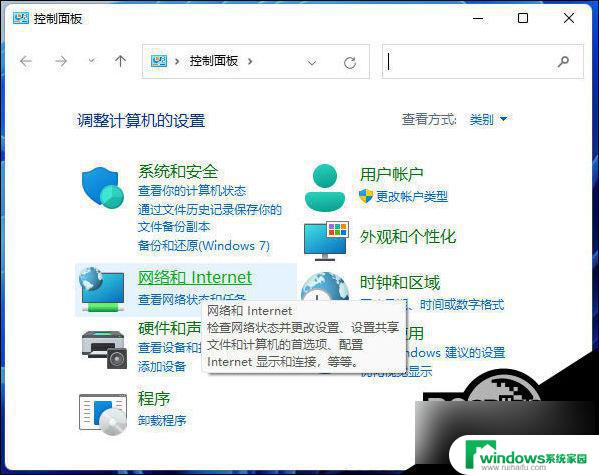
3. 接着点击“网络和共享中心”。
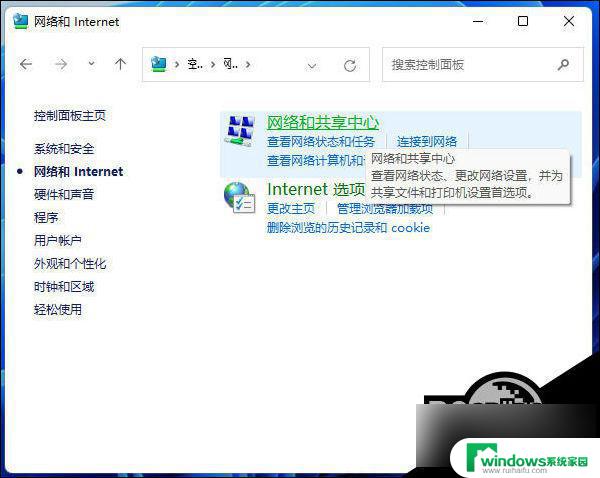
4. 然后点击“更改高级共享设置”。
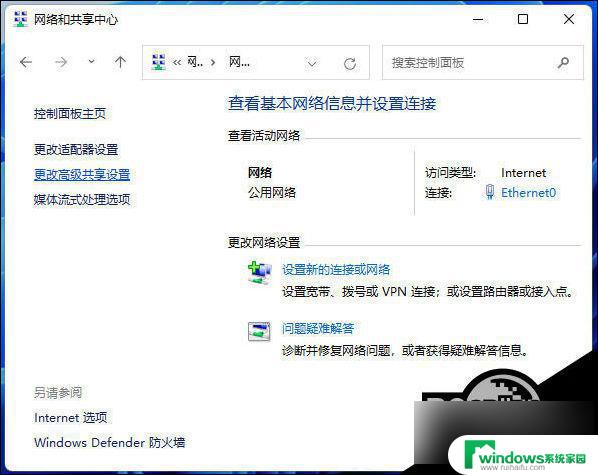
5. 最后找到“启用网络发现”和“启用文件和打印机共享”两个选项,并将其都勾选上。点击保存更改即可。
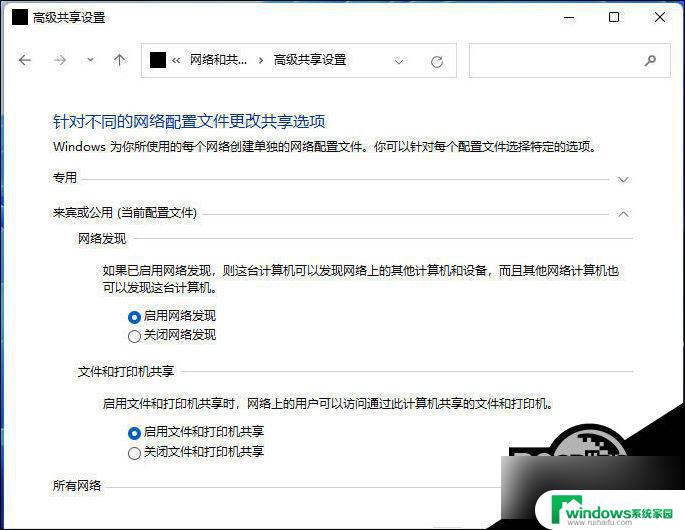
以上就是关于win11添加网络权限服务的全部内容,有出现相同情况的用户就可以按照小编的方法了来解决了。